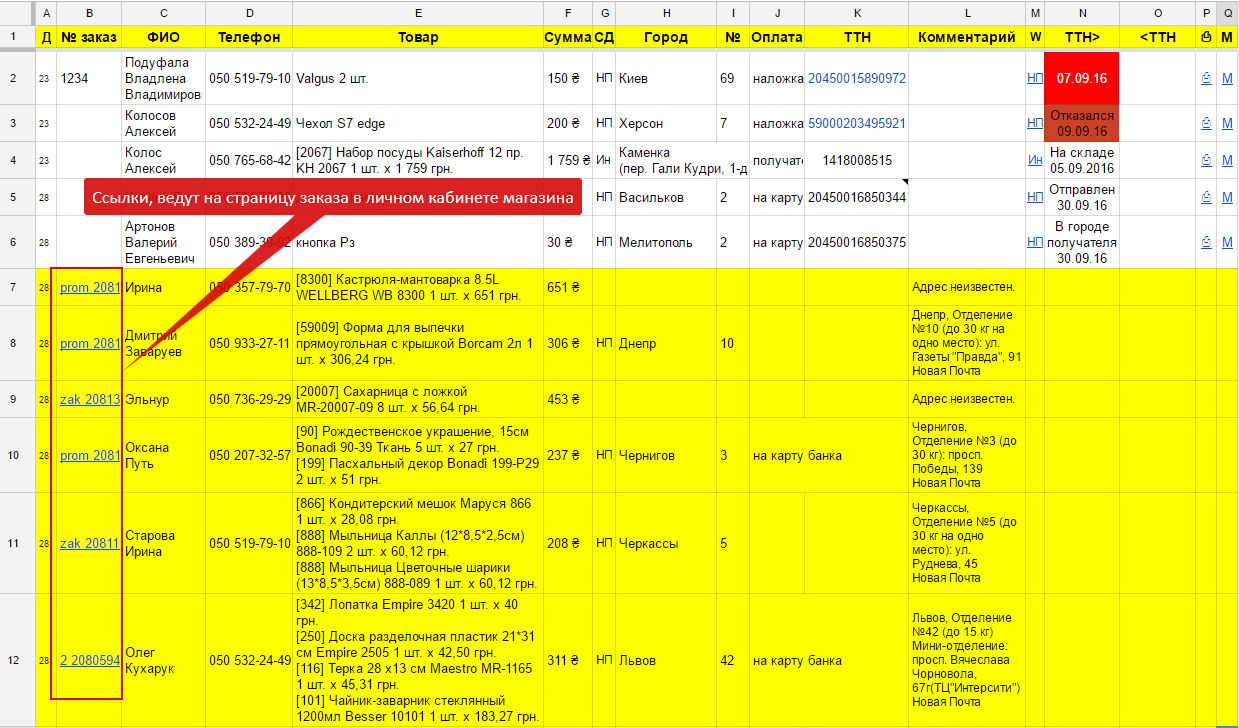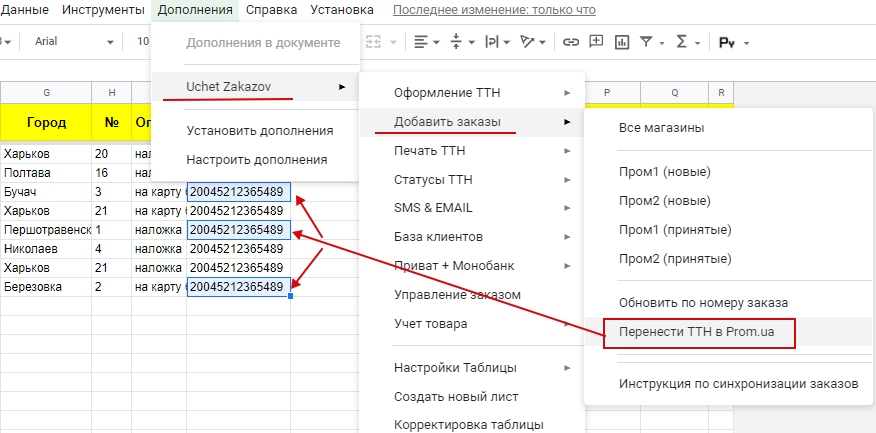Названия в меню будут выглядеть в зависимости от настроек синхронизации с Вашими сайтами
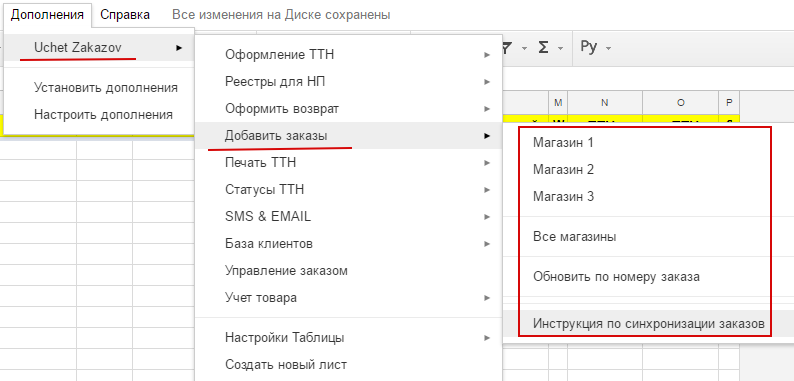
Синхронизируются заказы с Ваших сайтов на Prom.ua, Zakupka.com или по Вашей ссылки в формате XML
Все магазины — будут загружены все Новые заказы со всех ваших магазинов.
Обновить по номеру заказа — если вы знаете номер Вашего заказа на Prom.ua, Вы можете прописать этот номер в колонке «№ заказ». И нажать этот пункт в меню, в строке подтянется этот заказ. Удобно если Вы уже приняли заказ в личном кабинете Prom.ua , но забыли его внести в таблицу. Так Вы можете перенести в таблицу любой заказ с любым статусом.
При наличии ключа АПИ от Prom.ua, можно настроить автоматическое изменении статуса с «НОВЫЙ» на «ПРИНЯТЫЙ«, сразу как только заказ попадёт в таблицу. Таким образом нет необходимости заходить в личный кабинет Prom.ua и принимать там заказ. Дальнейшая обработка заказа осуществляется уже в таблице.
Новые, только загруженные заказы в таблицу имеют желтый фон, это визуально показывает какие заказы необходимо обработать (прозвонить клиенту, найти, упаковать товар). Эта функция может быть отключена в настройках синхронизации заказов. Желтый фон пропадает сразу после оформления ТТН, или можете убрать в ручную.
Новые принятые заказы в таблице:
Белым фоном это уже обработанные, отправленные заказы, с желтым фоном это только что принятые заказы с Ваших магазинов.
В колонке «№ заказа«, помимо номера заказа с приставкой названия магазина, будет создана ссылка заказ в личный кабинет магазина.
Перенос ТТН в личный кабинет Prom.ua и Розетка — Выделяйте ТТН и нажимайте пункт в меню Дополнения.
Ps. Пром проверяет номер ТТН, Перенести можно уже отправленную ТТН, а также телефон должен совпадать с получателем.
При любой ошибке, она запишется в примечание к номеру заказа.